Slik reparerer du ødelagte/skadede MP4-filer
Har du noen gang opplevd frustrasjonen ved å åpne en MP4-videofil bare for å oppdage at den er ødelagt? Det er en av de mest irriterende tingene som kan skje når du har ventet ivrig på å se, dele eller redigere videoen din. Videoen kan fryse, vise feilmeldinger eller ikke spille av. Hvis du har vært i denne situasjonen, vet du at en ødelagt MP4-fil kan ødelegge hele dagen din, spesielt når den inneholder viktige minner eller arbeidsrelatert innhold. Den gode nyheten er at det ikke er så komplisert å fikse MP4-filer som det kan virke. I denne artikkelen vil jeg dele noen av de raskeste og mest effektive måtene å... reparer MP4-filerJeg har testet flere verktøy og metoder, og jeg gleder meg til å dele hva som fungerte for meg og hvordan du også kan få videoene dine i gang igjen.
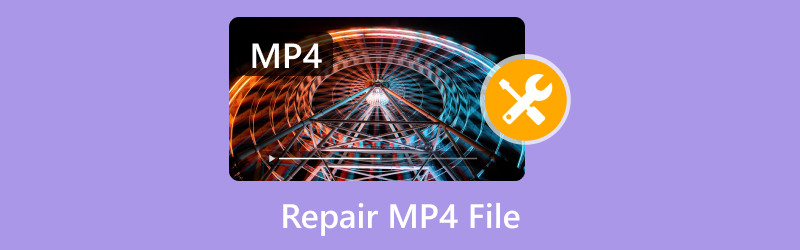
- GUIDELISTE
- 1. Den raskeste måten å reparere MP4-filer på [Anbefales]
- 2. Slik reparerer du en skadet MP4-fil (verktøy for programvarereparasjon)
- 3. Slik unngår du videokorrupsjon
- 4. Vanlige spørsmål
1. Den raskeste måten å reparere MP4-filer på [Anbefales]
Hvis du ønsker å reparere MP4-filer Uten å installere programvare kan du stole på innebygde systemfunksjoner eller nettbaserte metoder. Her er noen løsninger:
1. Gi filformatet nytt navn:
• Noen ganger gjenkjennes ikke en MP4-fil riktig. Gi den nytt navn ved å endre filtypen til .avi eller et annet kompatibelt format.
• Prøv deretter å spille det av på nytt – det kan løse mindre avspillingsproblemer.
2. Bruk innebygde systemverktøy:
• På Windows: Bruk kommandoen Check Disk (chkdsk) til å søke etter og rette feil i lagringsplassen der MP4-filen befinner seg.
• Åpne ledeteksten og skriv inn: chkdsk D: /f (erstatt D med stasjonsbokstaven der filen er lagret).
• På Mac: Bruk Diskverktøy til å reparere disken som inneholder filen. Åpne Diskverktøy > Førstehjelp og følg instruksjonene.
3. Reparasjonsplattformer på nett:
• Mange nettsteder tilbyr reparasjonstjenester. Last opp MP4-filen din til et pålitelig reparasjonsverktøy på nett. Vær forsiktig med nettstedets omdømme for å beskytte personvernet og dataene dine.
4. Manuell metadatakorrigering:
• Hvis MP4-filens overskrift er ødelagt, kan du prøve å bruke en heksadesimalredigerer (nettbaserte redigeringsprogrammer er tilgjengelige). Dette krever forståelse av MP4-strukturen for å kunne korrigere metadata manuelt.
Disse metodene kan løse mindre problemer. Ved alvorlig korrupsjon kan profesjonelle verktøy til syvende og sist være nødvendige. Gi meg beskjed hvis du ønsker at jeg skal dykke dypere inn i noen av disse teknikkene!
2. Slik reparerer du en skadet MP4-fil (verktøy for programvarereparasjon)
Når du reparerer MP4-filer, er programvareverktøy en annen løsning. Jeg vil forklare prosessen trinn for trinn.
ArkThinker videoreparasjon
La oss først dykke ned i hvordan ArkThinker videoreparasjon fungerer.
Jeg har brukt ArkThinker Video Repair en stund, og jeg må si at dette verktøyet har gjort det nesten uanstrengt å fikse ødelagte MP4-filer. Det er ikke bare raskt, men også veldig brukervennlig. Enten det gjelder en mindre feil eller en mer betydelig skade, gjør denne programvaren jobben uten problemer.
Det er et avansert, men brukervennlig verktøy som er utviklet for å reparere alle typer problemer med videokorrupsjon. Enten det er en ødelagt header, et problem med lyd-video-synkronisering eller en korrupt indeks, kan ArkThinker gjenopprette MP4-filene dine til fungerende stand på kort tid.
Funksjoner i ArkThinker-videoreparasjon
• ArkThinker kan reparere MP4, MOV, AVI og andre videoformater.
• Den overskriver ikke den opprinnelige filen, så du kan alltid være trygg på å bruke den.
• Selv om du aldri har reparert en video, forenkler det brukervennlige grensesnittet prosessen.
Fremgangsmåte for å reparere MP4-fil med ArkThinker Video Repair
Først laster du ned programvaren for reparasjon av MP4-videoer gratis. Den er tilgjengelig for Windows og macOS, så velg den som passer til systemet ditt.
Åpne ArkThinker Video Repair etter at du har installert det. Du vil bli møtt av et rent og greit grensesnitt.
Klikk på Legg til video -knappen for å laste opp den/de skadede MP4-filen(e).
Programmet vil be om en eksempelvideo hvis videoen din er svært skadet. Ikke bekymre deg; denne flotte funksjonen hjelper programvaren med å forstå hvordan videoen opprinnelig ble strukturert for å gjenopprette den bedre.

Når du har lastet opp filene og eventuelle eksempelvideoer (hvis nødvendig), klikker du på Reparere knappen. ArkThinker vil begynne å fikse MP4-filene med en gang.

Etter at reparasjonen er fullført, kan du forhåndsvise de reparerte videoene. Hvis du er fornøyd med resultatene, lagrer du dem på ønsket sted på enheten din.

Og det var det! Prosessen tok meg under 10 minutter, og jeg kunne se de reparerte videoene mine uten problemer.
Fix.video
Hvis du leter etter en løsning på nett, Fix.video er et annet fantastisk alternativ for å reparere ødelagte MP4-filer. Det jeg elsker med Fix.video er at det er et nettbasert verktøy, slik at du ikke trenger å laste ned noe, noe som gjør det praktisk hvis du jobber på en annen enhet eller ikke vil rote datamaskinen med ekstra programvare.
Funksjoner i Fix.video
• Du kan reparere filer direkte i nettleseren din.
• I likhet med ArkThinker støtter Fix.video diverse formater, inkludert MP4, MOV og AVI.
• Reparasjonstiden er vanligvis kort, avhengig av filstørrelsen og omfanget av skaden.
• Du kan teste reparasjonsprosessen før du betaler, noe som er en fin måte å se om den fungerer for filen din.
Fremgangsmåte for å reparere MP4-fil med Fix.video
Gå til Fix.video, så blir du bedt om å laste opp den ødelagte videoen.
Klikk på Last opp video -knappen og velg den ødelagte eller ødelagte MP4-filen. Avhengig av internetthastigheten din kan dette ta noen minutter.
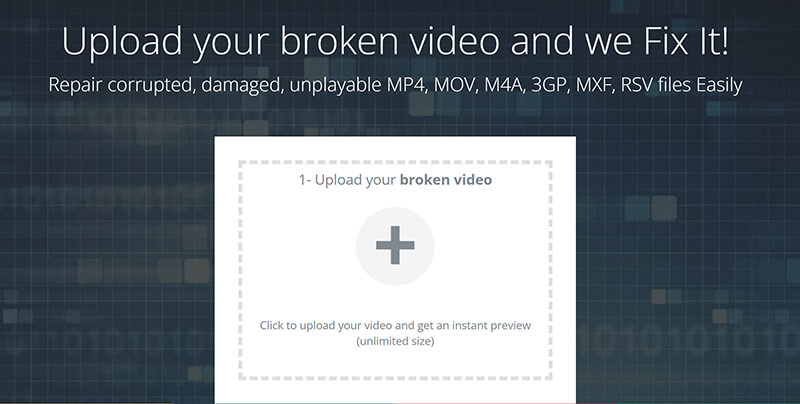
Etter opplasting vil verktøyet automatisk analysere videofilen din for skade. Det bruker avanserte algoritmer for å oppdage hva som er galt og starte reparasjonsprosessen.
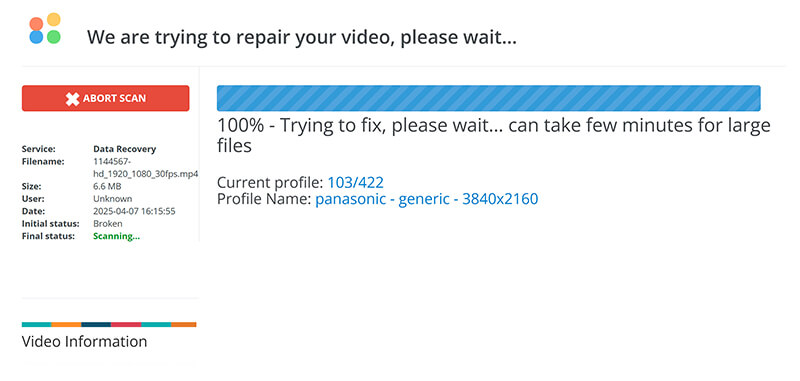
Når reparasjonen er ferdig, kan du forhåndsvise videoen direkte på nettsiden. Hvis du er fornøyd med resultatet, kan du laste ned den reparerte MP4-filen.
Etter at du har bekreftet at videoen er reparert, klikker du på LAST NED HELE VIDEOEN -knappen for å lagre den reparerte filen på enheten din.
Merk: I dette trinnet må du legge inn betalingsinformasjonen din for å betale for denne MP4-videofiksen.
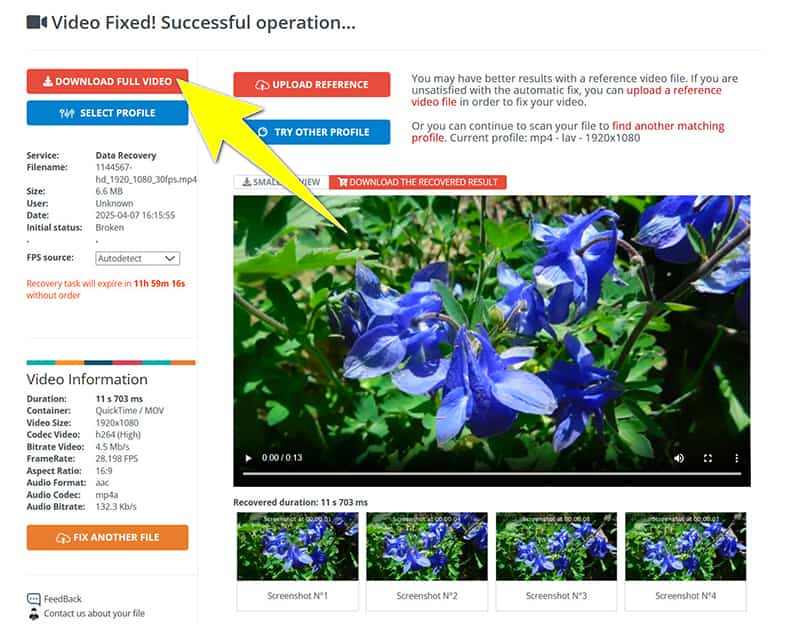
Reparasjonsprosessen til Fix.video er rask og effektiv, men den håndterer kanskje ikke veldig store eller alvorlig ødelagte filer, i likhet med noen skrivebordsløsninger.
3. Slik unngår du videokorrupsjon
Nå som vi har dekket hvordan man reparerer MP4-filer, la oss snakke om hvordan man forhindrer videokorrupsjon i utgangspunktet. Jeg har lært noen ting på den harde måten, men her er noen av de beste fremgangsmåtene jeg nå følger for å unngå videokorrupsjon:
• Bruk alltid pålitelige lagringsenheter: Unngå å lagre videoer på upålitelige eller billige lagringsenheter. Invester i et SD-kort, en USB-pinne eller en ekstern harddisk av høy kvalitet.
• Trygg utkasting av lagringsenheter: Koble alltid ut lagringsenheten på riktig måte før du fjerner den fra datamaskinen eller kameraet. Hvis du kobler den fra uten å ta den ut, kan det føre til dataødeleggelse.
• Unngå avbrudd under filoverføringer: Hvis du overfører filer mellom enheter, må du sørge for at det ikke er noen avbrudd (som plutselige avstengninger eller nettverksfrakoblinger) under prosessen.
• Behold sikkerhetskopier: Ha alltid sikkerhetskopi av viktige videoer. Skylagring eller eksterne disker er gode alternativer for å holde videoene dine trygge.
• Oppdater programvaren din: Utdatert videoredigeringsprogramvare eller mediespillere kan forårsake kompatibilitetsproblemer, noe som igjen kan føre til korrupsjon. Sørg for at alt er oppdatert.
4. Vanlige spørsmål
Kan jeg reparere en MP4-fil uten å miste kvalitet?
Ja, verktøy som ArkThinker Video Repair overskriver ikke den opprinnelige filen, så kvaliteten på den reparerte filen bør forbli intakt. Noen typer korrupsjon kan imidlertid føre til mindre kvalitetstap.
Hvor lang tid tar det å reparere en MP4-fil?
Reparasjonsprosessen tar vanligvis noen få minutter til en time, avhengig av alvorlighetsgraden av skaden og filstørrelsen.
Er Fix.video helt gratis?
Fix.video tilbyr en gratis prøveversjon, men du må kanskje kjøpe fullversjonen for å reparere større eller flere filer samtidig.
Kan jeg reparere alle videoformater med disse verktøyene?
Både ArkThinker Video Repair og Fix.video støtter en rekke videoformater, inkludert MP4, MOV, AVI og andre.
Konklusjon
Å reparere en MP4-fil trenger ikke å være en skremmende oppgave. Du kan raskt og enkelt gjenopprette de ødelagte filene dine med de riktige verktøyene, som ArkThinker Video Repair og Fix.video. Jeg har funnet ut at ArkThinker er det beste valget for mer alvorlig skade, mens Fix.video er perfekt for raske, nettbaserte reparasjoner.
Å følge tipsene for å unngå videokorrupsjon vil redusere sjansene for at dette problemet oppstår igjen. Og husk, alltid ta sikkerhetskopier. Du vet aldri når katastrofen kan inntreffe!
Har du noen gang måttet reparere en ødelagt MP4-fil? Hvilke verktøy har fungert best for deg? Gi meg beskjed i kommentarfeltet nedenfor!
Hva synes du om dette innlegget? Klikk for å rangere dette innlegget.
Utmerket
Vurdering: 4.8 / 5 (basert på 398 stemmer)
Finn flere løsninger
3 enkle måter å trimme/klippe MP4-filer på Windows og Mac 3 enkle metoder for å trekke ut lyd fra MP4 in 3 måter å konvertere AVI til MP4 uten størrelsesbegrensning Hvordan konvertere M2TS til MP4: 4 enkle metoder forklart Topp 3 måter å konvertere M4A til MP4 på Windows, MacOS og Online Hvorfor og hvordan fikse MP4-fil som ikke er kompatibel med QuickTimeRelative artikler
- Redigere video
- Hvordan lage en kort video lengre med 3 forskjellige metoder
- Sløyfe en video på iPhone, iPad, Android-telefon og datamaskin
- Gratis programvare for videoredigering – 7 beste gratis videoredigeringsapper
- 3 TikTok Watermark Remover-apper for å fjerne TikTok Watermark
- Videofilter – Hvordan legge til og sette et filter på en video 2024
- Slik bremser du en video og lager slow motion-video 2024
- Del den store videofilen din med 3 beste filmtrimmere 2024
- Hvordan legge til vannmerke til video på forskjellige enheter 2024
- 5 beste MP4-kompressorer for å redusere videofilstørrelsen 2024
- Detaljert veiledning om hvordan du bremser en video på Snapchat 2024


